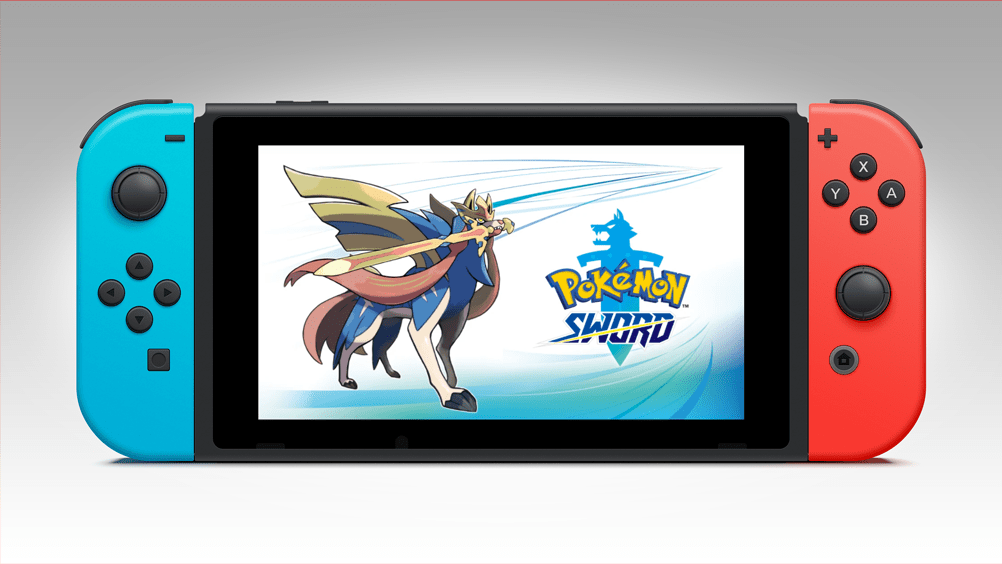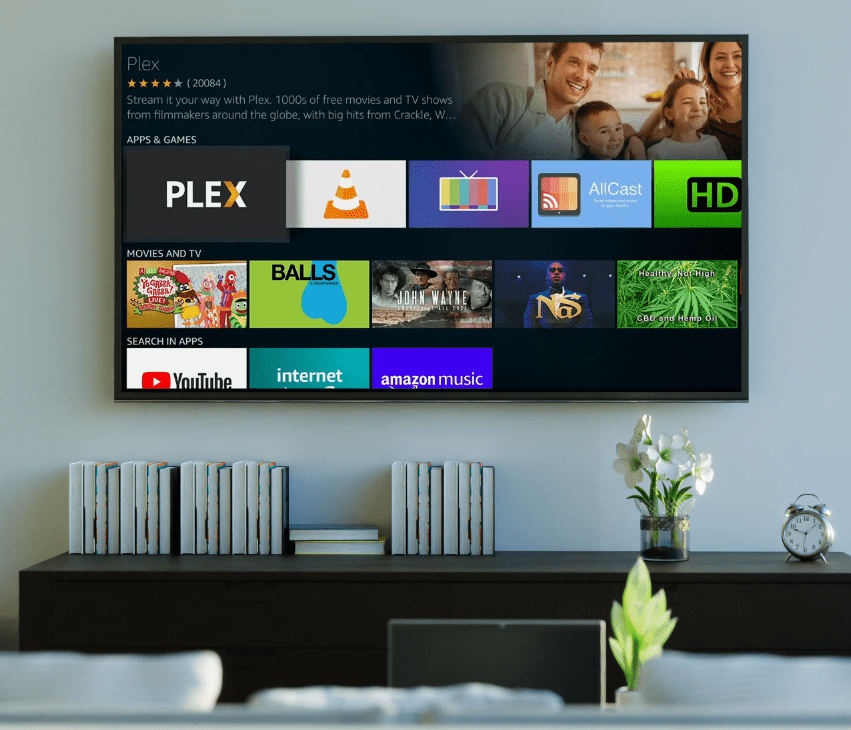วิธีบล็อกการอัปเกรด Windows 10
Microsoft ต้องการให้คุณใช้ Windows 10 จริงๆ แต่คุณไม่จำเป็นต้องทำ นี่คือคำแนะนำทีละขั้นตอนที่อธิบายว่าผู้ใช้ Windows 7 และ 8.1 สามารถบล็อกการอัปเกรด Windows 10 ได้อย่างไร

การแจ้งเตือนสีน้ำเงินและสีขาวบนเดสก์ท็อป Windows 7 หรือ 8.1 ของคุณส่งเสียงกรี๊ด: 'อย่าพลาด Windows 10!' มันเหมือนกับนาฬิกาปลุกที่ทักทายคุณ! ทุกเช้า! เต็มไปด้วยเครื่องหมายอัศเจรีย์!
หากคุณเพิกเฉย ป๊อปอัปจะเปลี่ยนโทนเสียงโดยอัตโนมัติ ออกด้วย "อย่าพลาด" และด้วย "คำแนะนำที่ Microsoft แนะนำ" ที่น่ากลัวยิ่งขึ้น ซึ่งทำให้ง่ายต่อการเข้าใจผิดว่าเป็นการอัปเดตภาคบังคับ แต่ไม่มีอะไรบังคับเกี่ยวกับ Windows 10 อันที่จริงการแจ้งเตือนเป็นเพียงโฆษณา คุณไม่จำเป็นต้องคลิก และไม่ต้องอัปเกรดระบบปฏิบัติการ (OS) ที่นี่เราจะแสดงวิธีกำจัดป๊อปอัปและดำเนินการกับ Windows 7 หรือ 8.1 ต่อไปตราบเท่าที่ยังปลอดภัย
ซ่อนหน้าต่างป๊อปอัปของ Windows 10
คุณสามารถซ่อนป๊อปอัปการอัปเกรดโดยใช้ขั้นตอนเดียวกับการแจ้งเตือนในถาดระบบอื่นๆ คลิกสามเหลี่ยมเล็กๆ บนทาสก์บาร์ คลิก 'ปรับแต่ง…' จากนั้นมองหา GWX (ย่อมาจาก 'Get Windows 10') ในรายการ คลิกเมนูแบบเลื่อนลง 'ซ่อนไอคอนและการแจ้งเตือน' จากนั้นคลิกตกลง ข่าวดีก็คือป๊อปอัปจะไม่ปรากฏขึ้นอีกทันทีที่คุณรีสตาร์ทพีซี ตรงกันข้ามกับรายงานบางฉบับ ข่าวร้ายก็คือมันจะกลับมาทันทีที่ Windows Update ทำงาน
ลบและบล็อกไฟล์ Windows 10
การซ่อนการแจ้งเตือนของ Windows 10 เป็นเพียงขั้นตอนที่สูงกว่าการติดกระดาษเล็กน้อยที่มุมหน้าจอของคุณและตะโกนว่า "ลา ลา ลา!" เพื่อให้มันหายไป GWX ซึ่งเป็นไฟล์โปรแกรม GWX.exe ยังคงอยู่ในฮาร์ดไดรฟ์ของคุณ ซึ่ง Windows Update ทิ้งโดยไม่ได้รับอนุญาตจากคุณ คุณสามารถค้นหาการอัปเดต - ชื่อรหัส 'KB3035583' - ในประวัติการอัปเดต Windows ของคุณ พิมพ์ update ใน Start คลิก Windows Update ในผลลัพธ์แล้วเลือก 'View update history' ทางด้านซ้าย เลื่อนลงไปที่ KB3035583 (ไม่พบช่องค้นหา) ดังที่คุณเห็นจากคอลัมน์ที่สาม เป็นการอัปเดตที่ "แนะนำ" ไม่ใช่การอัปเดต "สำคัญ" Microsoft ต้องการให้คุณมี แต่คุณไม่ต้องการมัน
หากต้องการลบ ให้คลิกลิงก์สีน้ำเงินที่ติดตั้งที่ด้านบนของหน้าต่าง ค้นหา KB3035583 คลิกขวา จากนั้นคลิก ถอนการติดตั้ง หากคุณใช้ Windows 7 ให้ถอนการติดตั้งการอัปเดต KB2952664 และ KB3021917 ด้วย หากคุณใช้ Windows 8.1 ให้ถอนการติดตั้ง KB3035583 และ KB2976978 ด้วย ไม่มีสิ่งใดที่เราเคยเห็นหรือประสบมาที่บ่งชี้ว่าการอัปเดตเหล่านี้มีความสำคัญต่อการทำงานของพีซีของคุณ ถัดไป บล็อกการดาวน์โหลดที่ไม่จำเป็น เปิด Windows Update ด้านบน และคราวนี้คลิก 'เปลี่ยนการตั้งค่า' ทางด้านซ้าย ภายใต้ 'การอัปเดตที่แนะนำ' ให้ยกเลิกการเลือก 'ให้ฉันอัปเดตที่แนะนำ…' แล้วคลิกตกลง คุณจะยังคงได้รับ 'การอัปเดตที่สำคัญ' เช่น การแก้ไขด้านความปลอดภัย โดยอัตโนมัติ
ใช้ซอฟต์แวร์เพื่อบล็อกการอัปเกรด
การรู้วิธีลบ GWX ด้วยตนเองนั้นมีประโยชน์ แต่ก็ไม่ใช่วิธีแก้ไขที่เด็ดขาดที่สุด อันที่จริง เราพบว่ามันยังคงทำงานอยู่บนพีซีที่ใช้ Windows 8.1 หลังจากที่เราปิดการใช้งานใน Windows Update นั่นเป็นพฤติกรรมที่น่ารังเกียจที่เราคาดหวังจากมัลแวร์ ไม่ใช่จากไฟล์ Windows
หากต้องการพลังยิงเพิ่มเติมในการอัปเกรด ให้ใช้เครื่องมือ GWX Control Panel ฟรี โปรแกรมที่ใช้งานง่ายนี้สร้างขึ้นโดยผู้ใช้พีซี Josh Mayfield ผู้ซึ่งไม่พอใจวิธีที่ Microsoft ผลักดัน Windows 10 "ด้วยเบ็ดหรือโดยข้อพับ" คลิก 'แผงควบคุม GWX' จากนั้นบันทึกและเรียกใช้โปรแกรมติดตั้ง ไม่มีแอดแวร์ให้เลือกไม่ใช้ เปิดโปรแกรมในฐานะผู้ดูแลระบบ แล้วยอมรับข้อตกลงผู้ใช้

ที่ด้านบนซ้ายของหน้าต่างโปรแกรม คุณสามารถดูได้ว่าหน้าต่างป๊อปอัปของ Windows 10 ยังคงทำงานอยู่บนพีซีของคุณหรือไม่ แม้ว่าคุณจะพยายามกำจัดมันออกไปก็ตาม เราพบความสะดวกสบายที่ด้านบนขวาของโปรแกรม โดยไม่พบ 'โฟลเดอร์ดาวน์โหลด Windows 10' หาก Microsoft ได้สร้างโฟลเดอร์ Windows 10 บนพีซีของคุณ แผงควบคุม GWX จะให้คุณลบโฟลเดอร์นั้นได้ด้วยคลิกเดียว กำจัด GWX อย่างสมบูรณ์ในครึ่งล่างของหน้าต่างแผงควบคุม GWX ช่วยให้คุณควบคุม Windows Update ไม่ได้ ปุ่มทั้งหมดถูกทำเครื่องหมายด้วยคำอธิบายที่ชัดเจน ตัวอย่างเช่น คลิก 'คลิกเพื่อปิดใช้งานแอป 'รับ Windows 10' (ไอคอนลบ)' เพื่อทำอย่างนั้น - ทั้งหมดและตลอดไป หรืออย่างน้อยก็จนกว่าคุณจะเปิดใช้งานอีกครั้งโดยใช้กระบวนการย้อนกลับ
มีปุ่มสำหรับลบแอป Windows 10 ล้างแคช Windows Update และเปิดแดชบอร์ดการตั้งค่าการอัปเดต ('คลิกเพื่อเปลี่ยนการตั้งค่า Windows Update') คุณสามารถตั้งค่าพีซีของคุณให้แจ้งให้คุณทราบถึงการอัปเดตที่พร้อมใช้งาน แต่จะไม่ดาวน์โหลดหรือติดตั้งโดยไม่ถามคุณ ถ้าเพียง Microsoft เท่านั้นที่เคารพ
ดูวิธีเพิ่มความเร็วของ Windows 10 ที่เกี่ยวข้อง 16 วิธี: ทำให้ระบบปฏิบัติการของ Microsoft เร็วขึ้น วิธีเล่นดีวีดีใน Windows 10 วิธีจัดเรียงข้อมูลบนพีซี Windows 10 ของคุณสำหรับเคล็ดลับเพิ่มเติมเกี่ยวกับการใช้แผงควบคุม GWX โปรดดูคู่มือผู้ใช้ออนไลน์และคู่มือการแก้ไขปัญหานี้ แฮ็ก Registry ของคุณเพื่อบล็อกการอัปเกรด คุณสามารถสร้างรายการ Registry ใหม่เพื่อช่วยบล็อกความพยายามของ Windows ในการอัปเกรดเป็นเวอร์ชันล่าสุด สิ่งนี้มีความเสี่ยงมากกว่าการใช้ GWX Control Panel หรือปรับแต่ง Windows Update แต่อาจดึงดูดผู้ใช้ที่มีความมั่นใจมากซึ่งไม่ต้องการติดตั้งซอฟต์แวร์เพิ่มเติม บันทึกจุดคืนค่าระบบก่อนที่จะไปที่ใดก็ได้ใกล้กับ Registry จากนั้นเปิด Registry Editor โดยพิมพ์ regedit ลงใน Start แล้วกด Enter ไปที่โฟลเดอร์ ('คีย์') HKEY_LOCAL_MACHINESOFTWAREPoliciesMicrosoftWindowsWindowsUpdate คลิกขวา สร้างค่า DWORD ใหม่ชื่อ DisableOSUpgrade และกำหนดค่าเป็น '1'
อยู่อย่างปลอดภัยใน Windows 7 และ 8.1
เราได้แสดงวิธีปิดเสียงพรอมต์ของ Windows 10 เพื่อให้คุณสามารถใช้ Windows 7 หรือ 8.1 ต่อไปได้ Microsoft จะบอกว่านั่นเป็นความคิดที่ไม่ดี แต่มันจะใช่หรือไม่ นี่คือข้อเท็จจริง Microsoft สิ้นสุดการสนับสนุนหลักสำหรับ Windows 7 เมื่อปีที่แล้ว นั่นหมายความว่า Windows 7 จะไม่ได้รับคุณลักษณะใหม่อีกต่อไป ดังนั้นเวอร์ชันของระบบปฏิบัติการที่คุณใช้อยู่ในขณะนี้คือสิ่งที่คุณจะใช้เสมอ แต่จะยังคงได้รับการอัปเดตความปลอดภัยจนกว่าจะสิ้นสุดระยะเวลาการสนับสนุนที่ขยายเวลา ซึ่งก็คือ มกราคม 2020
อย่างที่คุณคาดหวัง การสนับสนุน Windows 8.1 นั้นใช้งานได้นานกว่ามาก การสนับสนุนหลักและขยายจะสิ้นสุดในปี 2018 และ 2023 ตามลำดับ นี่คือตารางเวลาการสนับสนุน Windows ของ Microsoft ซึ่งเป็นบุ๊กมาร์กที่จำเป็น
กำลังมองหา VPN เพื่อใช้กับ Windows อยู่ใช่ไหม ลองใช้ Buffered ซึ่งได้รับการโหวตให้เป็น VPN ที่ดีที่สุดสำหรับสหราชอาณาจักรโดย BestVPN.com